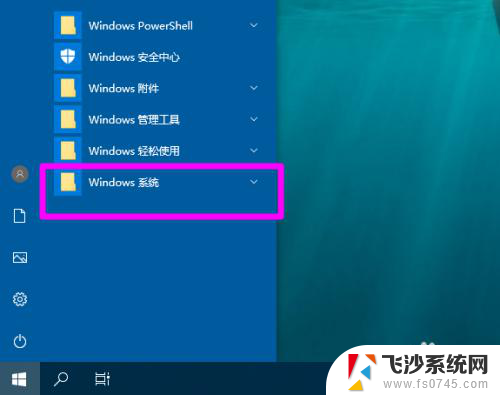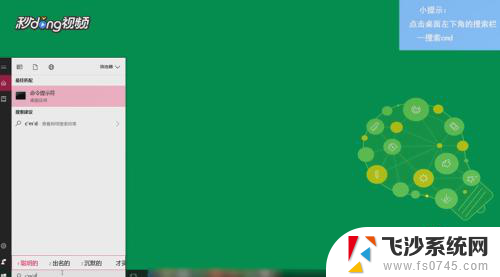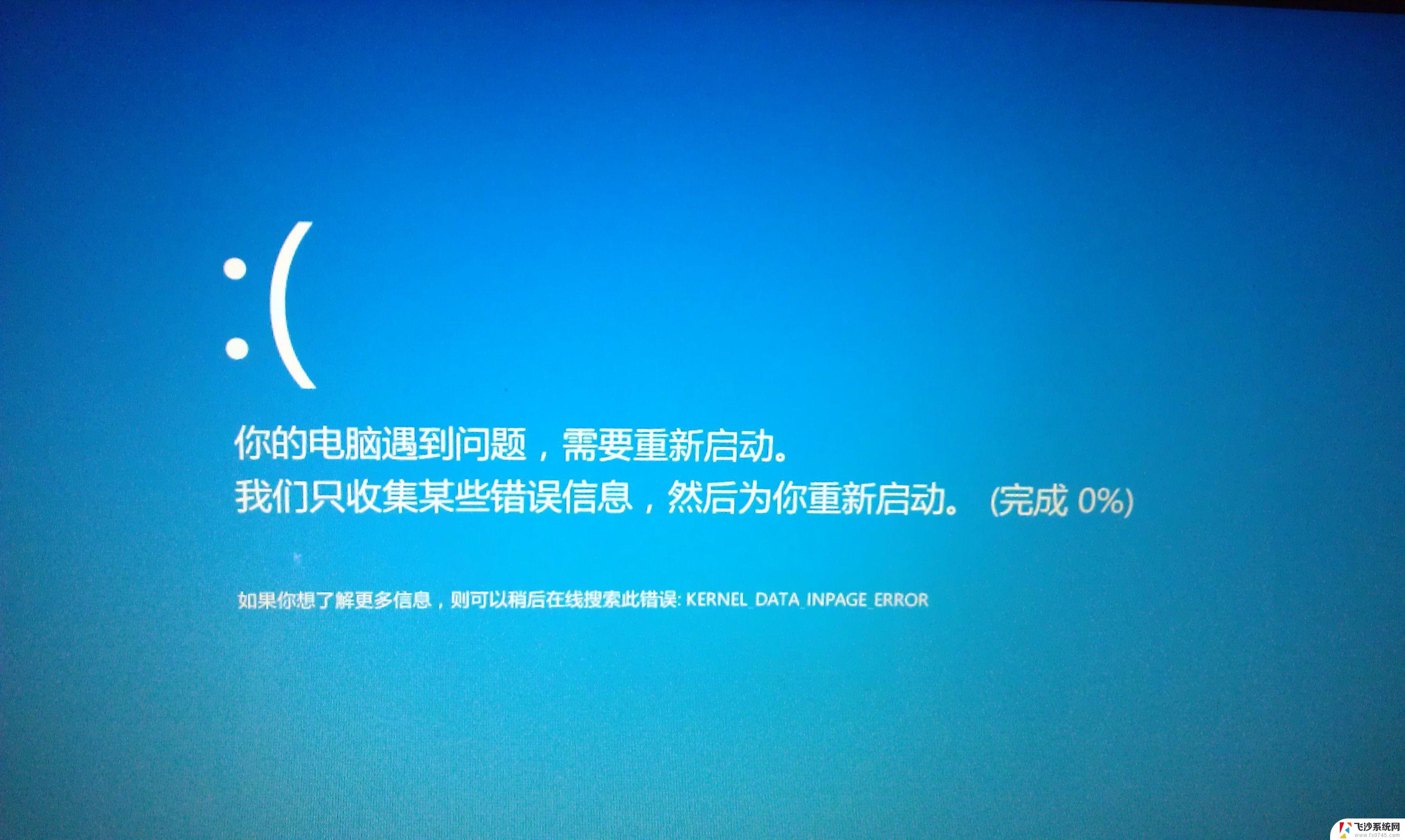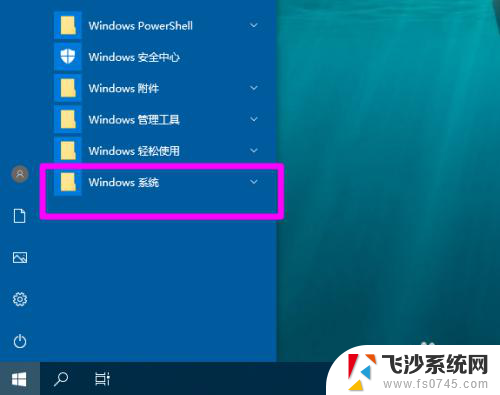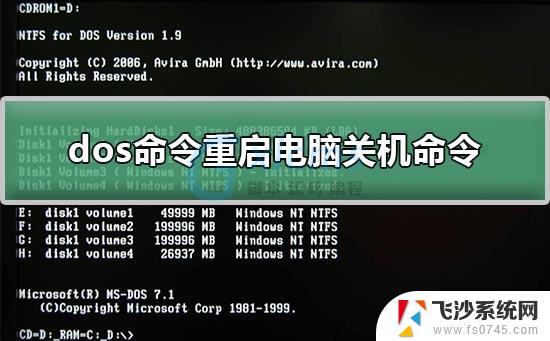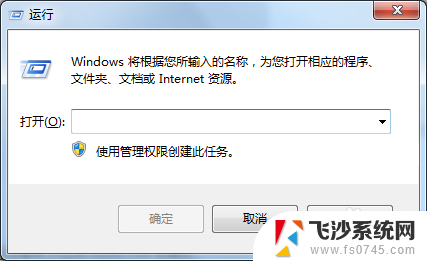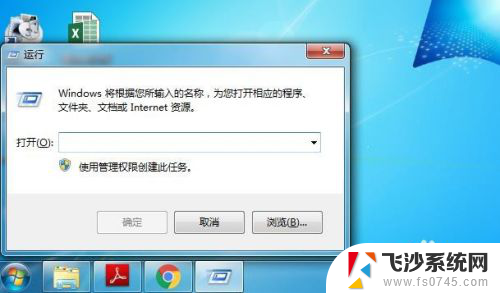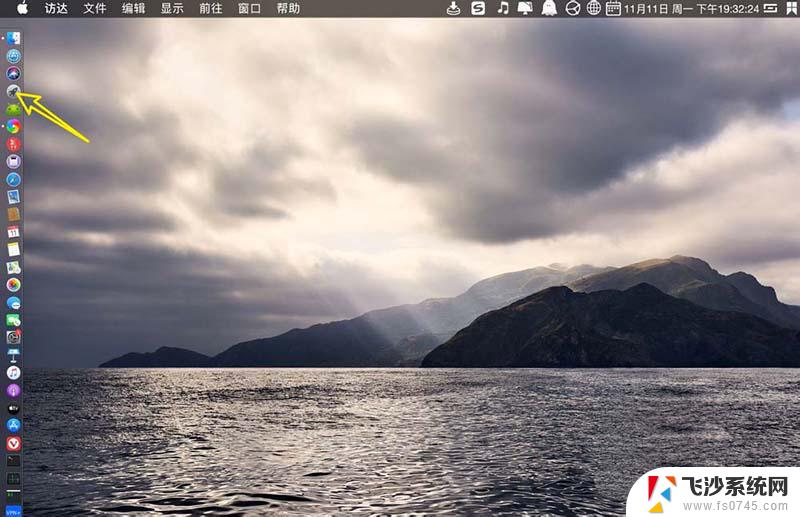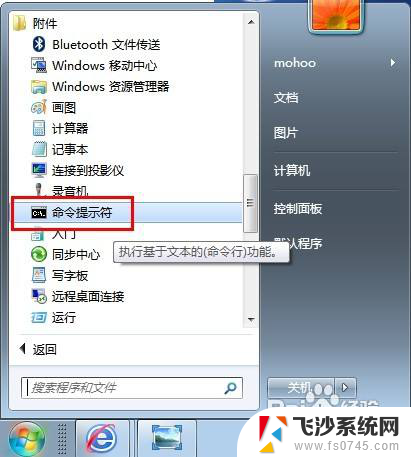nginx启动命令和停止命令 windows Windows下Nginx重启命令
Nginx是一个开源的高性能的HTTP和反向代理服务器,它在Windows系统下也有广泛应用,在Windows平台上,我们可以通过命令行来启动和停止Nginx服务。通过简单的命令操作,可以轻松地控制Nginx的运行状态,确保服务器的稳定运行。
目录Windows下Nginx的启动停止重启等命令操作windows nignx 常用操作命令(启动、停止、重启服务)1. 查看nginx 版本号:2. 根据名称查询 window 下的nginx 的启动进程:3. 再根据端口号查询进程:4. 启动nginx 命令:5. 停止nginx:6. 快速停止或关闭Nginx:7. 正常停止或关闭Nginx:8. 配置文件修改重装载命令:Windows下Nginx的启动停止重启等命令操作假设安装在E:\server\nginx-1.20.0目录下cmd命令进入安装文件
启动E:\server\nginx-1.20.0>start nginx或E:\server\nginx-1.20.0>nginx.exe注意:建议使用第一种,第二种会使你的cmd窗口一直处于执行中,不能进行其他命令操作。停止E:\server\nginx-1.20.0>nginx.exe -s stop或E:\server\nginx-1.20.0>nginx.exe -s quit注意:stop是快速停止nginx,可能并不保存相关信息;quit是完整有序的停止nginx,并保存相关信息重启nginxE:\server\nginx-1.20.0>nginx.exe -s reload当配置信息修改,可以使用此命令重启nginx重新打开日志文件E:\server\nginx-1.20.0>nginx.exe -s reopen查看nginx版本E:\server\nginx-1.20.0>nginx -v查看所有可执行的命令E:\server\nginx-1.20.0>nginx -h
windows nignx 常用操作命令(启动、停止、重启服务)最近在window 上安装了nginx ,对nginx 的操作不是很熟,故在此记录一下常用操作。以便以后查阅 同时跟小伙伴分享一下:
操作步骤 :cmd 管理员运行, cd 到 nginx 安装根目录
1. 查看nginx 版本号:nginx -v

nginx -t 命令验证配置文件的正确性
2. 根据名称查询 window 下的nginx 的启动进程:tasklist /fi “imagename eq nginx.exe”

此处看到启动了两个nginx 进程,一个是命令进程,一个是nginx 应用进程
taskkill /f /pid 13568

删除这个命令进程后就没法执行 nignx 命令了。
taskkill /f /pid 2312

删除2312进程后 nginx 就停止了
3. 再根据端口号查询进程:netstat -ano | findstr 30090

根据查询结果显示目前只有一个进程
4. 启动nginx 命令:start nginx
5. 停止nginx:nginx -s stop
6. 快速停止或关闭Nginx:nginx -s stop
7. 正常停止或关闭Nginx:nginx -s quit
8. 配置文件修改重装载命令:nginx -s reload
到此这篇关于Windows下Nginx的启动停止重启等命令操作的文章就介绍到这了,更多相关Windows下Nginx的启动,停止。重启等命令内容请搜索以前的文章或继续浏览下面的相关文章希望大家以后多多支持!
以上就是nginx启动命令和停止命令 windows的全部内容,碰到同样情况的朋友们赶紧参照小编的方法来处理吧,希望能够对大家有所帮助。